一,首页页面情况
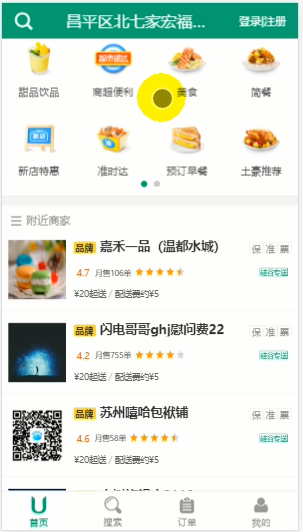
1.底部四个切换栏路由组件路由配置
import Vue from 'vue' import VueRouter from 'vue-router' Vue.use(VueRouter) // 引入路由组件 import Msite from '@/views/Msite' import Order from '@/views/Order' import Profile from '@/views/Profile' import Search from '@/views/Search' const routes = [ { path: '/msite', component: Msite }, { path: '/order', component: Order }, { path: '/profile', component: Profile }, { path: '/search', component: Search }, { path: '/', redirect: '/msite' } ] const router = new VueRouter({ routes }) export default router
在app.vue入口组件引入路由
<template>
<div>
<h3>app</h3>
<router-view></router-view>
<FooterGuide></FooterGuide>
</div>
</template>
二,在footerGuider组件中
2.1,在底部的切换栏标签中有个on类名,渲染颜色,我们需要点击底部的四个切换栏(导航式路由),然后颜色也会跟着变化(根据路由的路径来判断)
<footer class="footer_guide border-1px"> <a href="javascript:;" class="guide_item " :class="{on:$route.path ==='/msite'}" @click="goTo('/msite')"> <span class="item_icon"> <i class="iconfont icon-waimai"></i> </span> <span>外卖</span> </a> <a href="javascript:;" class="guide_item" :class="{on:$route.path ==='/search'}" @click="goTo('/search')"> <span class="item_icon"> <i class="iconfont icon-search"></i> </span> <span>搜索</span> </a> <a href="javascript:;" class="guide_item" :class="{on:$route.path ==='/order'}" @click="goTo('/order')"> <span class="item_icon"> <i class="iconfont icon-dingdan"></i> </span> <span>订单</span> </a> <a href="javascript:;" class="guide_item" :class="{on:$route.path ==='/profile'}" @click="goTo('/profile')"> <span class="item_icon"> <i class="iconfont icon-geren"></i> </span> <span>我的</span> </a> </footer>
.guide_item display flex flex 1 text-align center flex-direction column align-items center margin 5px color #999999 &.on color blue
// 点击底部切换栏,跳转到对应的路由组件 goTo(path){ this.$router.replace(path) }
三,定义公共headerTop组件
首页,搜索,订单,我的这四个路由组件页面顶部是一样的,我们需要将header抽离出来定义公共组件,但是我们发现首页组件顶部左边多了一个搜索图标,右边多个登录|注册
此时我们需要用到作用域插槽,子组件headerTop利用slot组件占位,父组件传入结构
首页组件(miste)顶部样式
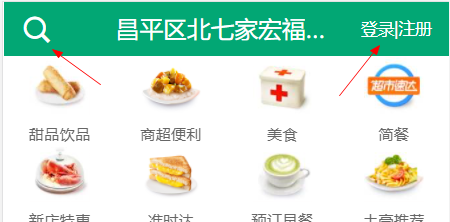
搜索组件(search)顶部样式
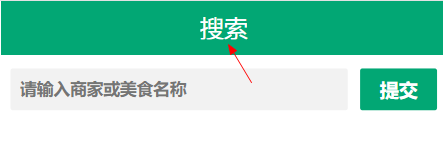
订单(order)顶部样式
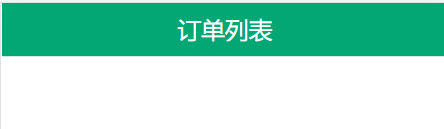
我的(profile)顶部样式
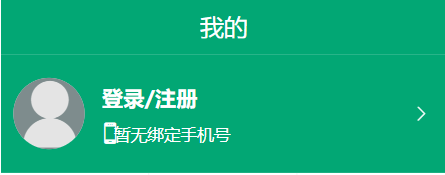
3.1,定义公共组件HeaderTop,利用具名插槽
<template> <header class="header"> <!--插槽作用域,子组件占位,父组件传入结构 --> <slot name="left"></slot> <span class="header_title"> <span class="header_title_text ellipsis" >{{title}}</span > </span> <!--插槽作用域,子组件占位,父组件传入结构 --> <slot name="right"></slot> </header> </template>
接收父组件传递过来的属性
export default { name:'HeaderTop', props:['title'],
3.2,在首页msite组价,插入子组件,需要两个结构给子组件
<HeaderTop title="昌平区北七家宏福科技园(337省道北)"> <template> <span class="header_search" slot="left"> <i class="iconfont icon-sousuo"></i> </span> <span class="header_login" slot="right"> <span class="header_login_text">登录|注册</span> </span> </template> </HeaderTop>
在搜索组件(search)插入子组件,不需要结构给子组件
<HeaderTop title="搜索"></HeaderTop>
在订单组件(order)插入子组件,不需要结构给子组件
<HeaderTop title="订单列表"></HeaderTop>
3.3,在msite首页组件添加轮播图插件swiper,
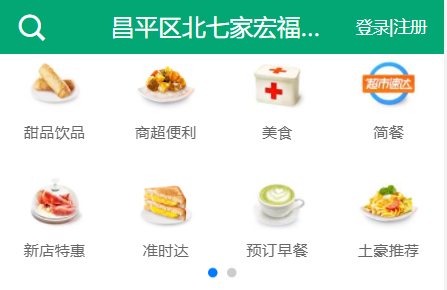
1.安装5版本的swiper, npm i swiper@5 -S 目前最新是6,不稳定
<div class="swiper-container"> <div class="swiper-wrapper"> <div class="swiper-slide"> <a href="javascript:" class="link_to_food"> <div class="food_container"> <img src="./images/nav/9.jpg" /> </div> <span>甜品饮品</span> </a> <a href="javascript:" class="link_to_food"> <div class="food_container"> <img src="./images/nav/10.jpg" /> </div> <span>商超便利</span> </a> <a href="javascript:" class="link_to_food"> <div class="food_container"> <img src="./images/nav/11.jpg" /> </div> <span>美食</span> </a> <a href="javascript:" class="link_to_food"> <div class="food_container"> <img src="./images/nav/12.jpg" /> </div> <span>简餐</span> </a> <a href="javascript:" class="link_to_food"> <div class="food_container"> <img src="./images/nav/13.jpg" /> </div> <span>新店特惠</span> </a> <a href="javascript:" class="link_to_food"> <div class="food_container"> <img src="./images/nav/14.jpg" /> </div> <span>准时达</span> </a> <a href="javascript:" class="link_to_food"> <div class="food_container"> <img src="./images/nav/1.jpg" /> </div> <span>预订早餐</span> </a> <a href="javascript:" class="link_to_food"> <div class="food_container"> <img src="./images/nav/2.jpg" /> </div> <span>土豪推荐</span> </a> </div> </div> <!-- Add Pagination --> <div class="swiper-pagination"></div> </div>
mounted() { new Swiper('.swiper-container', { loop: true, // 可以循环轮播 // 如果需要分页器 pagination: { el: '.swiper-pagination' } }) }
3.4,在msite首页组件拆分shoplist组件,html,css,图片拆分
3.5,在我的组件(profile),点击登录|注册链接,跳转到登录页面
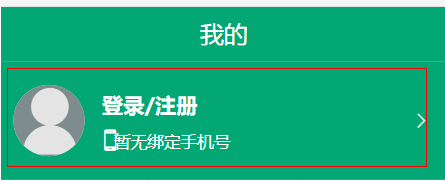

配置登录路由组件对象
import Login from '@/views/Login' const routes = [ { path: '/msite', component: Msite, meta: { showFooterGuider: true } }, { path: '/order', component: Order, meta: { showFooterGuider: true } }, { path: '/profile', component: Profile, meta: { showFooterGuider: true } }, { path: '/search', component: Search, meta: { showFooterGuider: true } }, { path: '/', redirect: '/msite' }, { path: '/login', component: Login, meta: { showFooterGuider: false } } ]
<section class="profile-number"> <!-- 路由链家登录 --> <router-link to="/login" class="profile-link"> <div class="profile_image"> <i class="iconfont icon-person"></i> </div> <div class="user-info"> <p class="user-info-top">登录/注册</p> <p> <span class="user-icon"> <i class="iconfont icon-shouji icon-mobile"></i> </span> <span class="icon-mobile-number">暂无绑定手机号</span> </p> </div> <span class="arrow"> <i class="iconfont icon-jiantou1"></i> </span> </router-link>
两个细节问题
1.在登录组件,点击左上角的返回图标,返回到我的组件,利用路由返回函数
<button class="login_submit">登录</button> </form> <a href="javascript:;" class="about_us">关于我们</a> </div> <a href="javascript:" class="go_back" @click="$router.back()"> <i class="iconfont icon-jiantou2"></i> </a> </div>
2.在登录页面底部的四个切换栏需要影藏,在路由对象中配置meta属性,布尔值,然后在app组件中v-if判断下
在app.vue中判断判断是否显示footer切换栏
<template>
<div>
<router-view></router-view>
<FooterGuide v-if="$route.meta.showFooterGuider"></FooterGuide>
</div>
</template>
3.6,axios二次封装,接口函数书写以及发送请求
新建api文件夹,新建ajax.js文件,axios二次封装 Ajax.js, 后台服务器地址http://localhost:4000
// 对axios的二次封装 import axios from 'axios' const service = axios.create({ baseURL: 'http://localhost:4000', timeout: 2000 }) // 请求拦截器 service.interceptors.request.use(config => { return config }) // 响应拦截器 service.interceptors.response.use( response => { return response.data }, error => { alert('请求出错' + error.message || '未知错误') //以后不允许用户继续处理: 中断promise链 return new Promise(() => {}) //返回pending状态的promise 中断 } ) export default service
新建index.js文件,编写接口函数
import ajax from './ajax.js' // 1、根据经纬度获取位置详情 export const reqAddress = (geohash) => ajax.get(`/position/${geohash}`) // 2、获取食品分类列表 export const reqFoodCategorys = () => ajax.get('/index_category') // 3、根据经纬度获取商铺列表 export const reqShops = (longitude, latitude) => ajax.post('/shops', {params:{longitude, latitude}}) // 4、根据经纬度和关键字搜索商铺列表 export const reqSearchShop = (geohash, keyword) => ajax.post('/search_shops', {params:{geohash, keyword}}) // 6、用户名密码登陆 export const reqPwdLogin = ({name, pwd, captcha}) => ajax.post('/login_pwd', {name, pwd, captcha}) // 7、发送短信验证码 export const reqSendCode = (phone) => ajax.get('/sendcode', {params:{phone}}) // 8、手机号验证码登陆 export const reqSmsLogin = (phone, code) => ajax.post('/login_sms', {phone, code}) // 9、根据会话获取用户信息 export const reqUserInfo = () => ajax.get('/userinfo') // 10、用户登出 export const reqLogout = () => ajax.get('/logout') /** * 获取商家信息 */ export const reqShopInfo = () => ajax.get('/info') /** * 获取商家评价数组 */ export const reqShopRatings = () => ajax.get('/ratings') /** * 获取商家商品数组 */ export const reqShopGoods = () => ajax.get('/goods')
在main.js中测试接口数据
import * as API from '@/api' API.reqAddress(('40.10038,116.36867')).then(r => { console.log(r) })
此时,控制台报错了,请求跨域了,本机浏览器端口8080请求4000端口,我们需要在vue.config.js 配置代理proxy

module.exports = { lintOnSave: false, devServer: { //需要转发路由的路径 proxy: { '/api': { target: 'http://localhost:4000', pathRewrite: { '^/api': '' }, changeOrigin: true } } } }
然后在封装的ajax中修改下路径,此时再次请求数据,是OK的
// 对axios的二次封装 import axios from 'axios' const service = axios.create({ baseURL: 'http://localhost:8080/api', // baseURL: 'http://localhost:4000', timeout: 2000 })
3.7,利用vuex,发送ajax,状态管理
1.新建store文件夹,新建index.js
import Vue from 'vue' import Vuex from 'vuex' Vue.use(Vuex) // 引入接口函数 import { reqAddress, reqFoodCategorys, reqShops, reqUserInfo, reqLogout, reqShopRatings, reqShopGoods, reqShopInfo, reqSearchShop } from '@/api' const state = { latitude: 40.10038, // 纬度 longitude: 116.36867, // 经度 address: {}, //地址相关信息对象 } const mutations = { RECEIVE_ADDRESS(state, address) { state.address = address }, } const actions = { // 异步获取地址 async getAddress({ commit, state }) { // 发送异步ajax请求 const geohash = state.latitude + ',' + state.longitude const result = await reqAddress(geohash) // 提交一个mutation if (result.code === 0) { const address = result.data commit('RECEIVE_ADDRESS', address) } }, } const getters = {} export default new Vuex.Store({ state, mutations, actions, getters })
在main.js中引入store,并注册
import store from '@/store' Vue.config.productionTip = false new Vue({ router, render: h => h(App), store }).$mount('#app')
在msite首页组件中从store中获取数据
除了dispatch到store中actions的函数,还可以用mapActions中触发
mounted(){ this.$store.dispatch('getAddress') },
或者
methods:{ ...mapActions(['getAddress']) },
mounted(){ // this.$store.dispatch('getAddress') this.getAddress() },
从store中的获取数据
computed:{ // address(){ // return this.$store.state.address // } ...mapState(['address']) },
填充数据
<HeaderTop :title="address.name"> <template> <span class="header_search" slot="left"> <i class="iconfont icon-sousuo"></i> </span> <span class="header_login" slot="right"> <span class="header_login_text">登录|注册</span> </span> </template> </HeaderTop>
3.8,在msite首页组件中的轮播图中获取动态数据,并填充数据
注:这个轮播图,应该是是一个双重数组遍历,一维数组是有几页,二维数组是有八个数据
然而我们后台返回的数据是一个数组数据,而不是一个二维数组。因此我们需要编写逻辑去实现两个数组嵌套
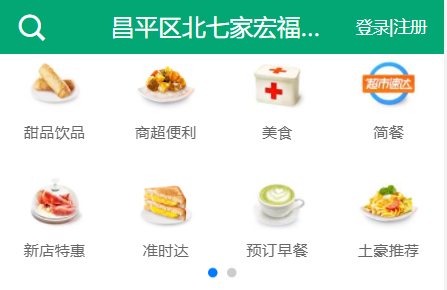
mounted() { this.$store.dispatch('getCategorys') },
computed: { ...mapState(['address', 'categorys']),
返回的部分数据
{ "code": 0, data: [ { id: 1, is_in_serving: true, description: "0元早餐0起送,每天都有新花样。", title: "预订早餐", link: "", image_url: "/d/49/7757ff22e8ab28e7dfa5f7e2c2692jpeg.jpeg", icon_url: "", title_color: "", __v: 0 }, { id: 65, is_in_serving: true, description: "", title: "土豪推荐", image_url: "/d/49/7757ff22e8ab28e7dfa5f7e2c2692jpeg.jpeg", link: "", icon_url: "", title_color: "", __v: 0 }, ... 共n条数据 ] }
// 发送请求返回的数据categorys是一个数组,但是看html,应该要双重遍历,是一个二维数组,将categorys // 遍历下,需要将每一项对象添加到嵌套的小数组中 // 思路;1.需要定义一个大数组,小数组,将小数组嵌套在大数组中,小数组添加categorys的每一个对象 // 2.小数组只能有八项对象(页面只有八项标签),然后添加一个新的小数组
在computed中计算该数组,重要
categorysArr() { // 定义大数组 let arr = [] // 定义小数组 let minArr = [] this.categorys.forEach(item => { // 如果当前小数组已经满了, 创建一个新的 if (minArr.length === 8) { minArr = [] } // 如果minArr是空的, 将小数组保存到大数组中 if (minArr.length === 0) { arr.push(minArr) } // 将每一项对象添加到小数组中 minArr.push(item) }) return arr } }
此时整理得到的数据

将数据填充到模板中
data() { return { baseImageUrl: 'https://fuss10.elemecdn.com' } },
<div class="swiper-container"> <div class="swiper-wrapper"> <div class="swiper-slide" v-for="(c1, index) in categorysArr" :key="index" > <a href="javascript:" class="link_to_food" v-for="(c2, index) in c1" :key="c2.id" > <div class="food_container"> <img :src="baseImageUrl + c2.image_url" /> </div> <span>{{ c2.title }}</span> </a> </div> </div>
此时有个bug,swiper轮播图并没有效果,如何有效果呢
1.监视异步请求获取的数据categorys,
2.此时数据回来了,但是页面还没有跟新,需要在下一次dom页面跟新完成执行
watch: { categorys (value) { // categorys数组中有数据了, 在异步更新界面之前执行 // 使用setTimeout可以实现效果, 但不是太好 /*setTimeout(() => { // 创建一个Swiper实例对象, 来实现轮播 new Swiper('.swiper-container', { loop: true, // 可以循环轮播 // 如果需要分页器 pagination: { el: '.swiper-pagination', }, }) }, 100)*/ // 界面更新就立即创建Swiper对象 this.$nextTick(() => {// 一旦完成界面更新, 立即调用(此条语句要写在数据更新之后) // 创建一个Swiper实例对象, 来实现轮播 new Swiper('.swiper-container', { loop: true, // 可以循环轮播 // 如果需要分页器 pagination: { el: '.swiper-pagination', }, }) }) } },